Kā mainīt PowerShell izpildes politiku operētājsistēmā Windows 10
Pēc noklusējuma PowerShell ierobežo skriptu palaišanu galalietotāju datoros. Šis iestatījums ir labs no drošības viedokļa. Tomēr, ja izmantojat daudz skriptu, kurus esat lejupielādējis vai iekodējis pats, tas var būt ļoti kaitinoši. Šajā rakstā mēs apskatīsim, kā mainīt PowerShell skriptu noklusējuma izpildes politiku operētājsistēmā Windows 10.
Reklāma
Programmai Windows PowerShell ir četras dažādas izpildes politikas:
- Ierobežots — nevar palaist skriptus. Windows PowerShell var izmantot tikai interaktīvajā režīmā.
- AllSigned — var palaist tikai skriptus, ko parakstījis uzticams izdevējs.
- RemoteSigned — lejupielādētie skripti ir jāparaksta uzticamam izdevējam, pirms tos var palaist.
- Neierobežots - nav ierobežojumu; var palaist visus Windows PowerShell skriptus.
- Nedefinēts — nav iestatīta izpildes politika.
Ja izpildes politika nav iestatīta un nav konfigurēta, tā tiek parādīta kā "Nedefinēta". Lūk, kā jūs varat redzēt pašreizējo vērtību.
Kā skatīt PowerShell izpildes politiku
- Atveriet PowerShell.
- Ierakstiet vai kopējiet un ielīmējiet šo komandu un nospiediet taustiņu Enter:
Get-ExecutionPolicy -List
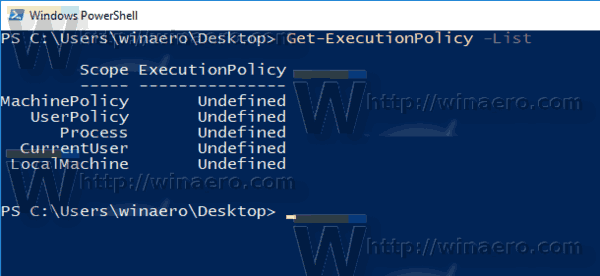
Komanda parādīs visas izpildes politikas. Kā redzat, ir vairākas darbības jomas, kurām var definēt izpildes politiku. To var iestatīt globāli visiem lietotājiem, tikai pašreizējam lietotājam vai pašreizējam procesam. Pašreizējai procesa politikai ir prioritāte virs pašreizējā lietotāja iestatījumiem. Pašreizējā lietotāja politika ignorē globālo opciju. Paturiet to prātā. Tagad apskatīsim, kā mainīt PowerShell skripta izpildes politiku.
Mainiet procesa PowerShell izpildes politiku
- Atveriet a komandu uzvedne vai PowerShell.
- Palaidiet failu powershell.exe ar argumentu -ExecutionPolicy Unrestricted. Piemēram,
Powershell.exe — izpildes politika neierobežota — fails c:\data\test.ps1
Tādējādi skripts tiks palaists, izmantojot neierobežotas izpildes politiku. Skripta vietā varat palaist cmdlet vai to, ko vēlaties. “Neierobežots” vietā varat izmantot jebkuru citu iepriekš minēto politiku.
Padoms. Atvērtai PowerShell konsolei izpildes politiku varat pārslēgt, izmantojot komandu:
Iestatīšanas izpildes politika neierobežota — darbības jomas process
Tas paliks aktīvs, līdz aizvērsit pašreizējo PowerShell logu.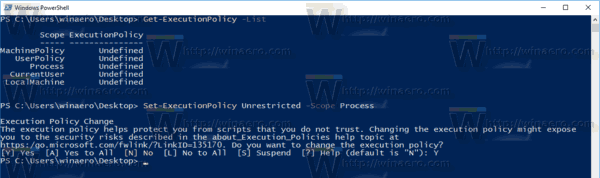
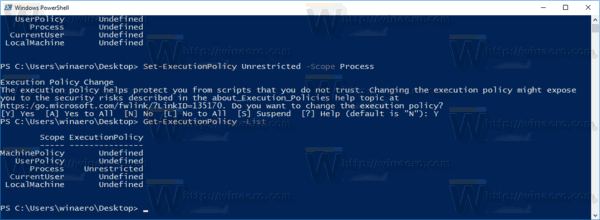
Mainiet pašreizējā lietotāja PowerShell izpildes politiku
- Atveriet PowerShell.
- Ierakstiet vai kopējiet un ielīmējiet šo komandu un nospiediet taustiņu Enter:
Iestatīšanas izpildes politika neierobežota — darbības joma CurrentUser
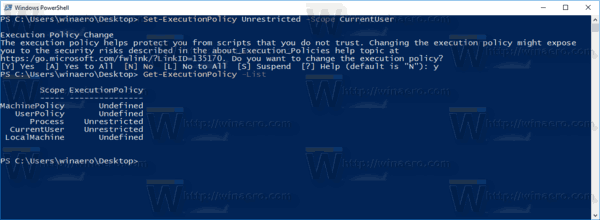 Padoms. Ja politika nav iestatīta pēc iepriekš norādītās komandas, mēģiniet to apvienot ar argumentu -Force, piemēram:
Padoms. Ja politika nav iestatīta pēc iepriekš norādītās komandas, mēģiniet to apvienot ar argumentu -Force, piemēram:
Iestatīšanas izpildes politika neierobežota - darbības joma Pašreizējais lietotājs - Force
Kad izpildes politika ir iestatīta pašreizējam lietotājam, tā ignorēs tvērumu "LocalMachine". Atkal, procesam varat to ignorēt pašreizējai PowerShell instancei, kā aprakstīts iepriekš.
Mainiet globālo PowerShell izpildes politiku
Šī izpildes politika attiecas uz datoru, kas nozīmē, ka tā ir spēkā tiem lietotāju kontiem, kuriem atsevišķi netiek piemērota izpildes politika. Izmantojot noklusējuma iestatījumus, tas tiks piemērots visiem lietotāju kontiem.
Lai mainītu PowerShell izpildes politiku operētājsistēmā Windows 10, rīkojieties šādi.
- Atveriet PowerShell kā administratoru.
- Izpildiet šādu komandu:
Iestatīšanas izpildes politika neierobežota — darbības joma LocalMachine
Tu esi pabeidzis.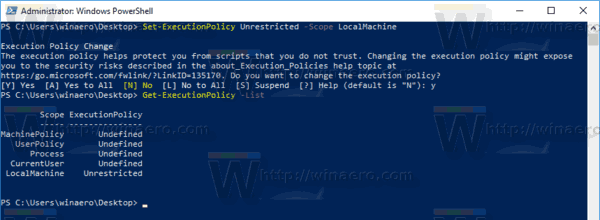
Mainiet PowerShell izpildes politiku, veicot reģistra uzlabojumus
Ir iespējams mainīt izpildes politiku ar reģistra pielāgošanu gan pašreizējam lietotājam, gan datoram. Lūk, kā to var izdarīt.
- Atveriet Reģistra redaktors.
- Lai mainītu pašreizējā lietotāja izpildes politiku, dodieties uz
HKEY_CURRENT_USER\SOFTWARE\Microsoft\PowerShell\1\ShellIds\Microsoft. PowerShell
- Iestatiet virknes vērtību ExecutionPolicy uz vienu no šīm vērtībām: Restricted, AllSigned, RemoteSigned, Unrestricted, Undefined.
- Lai mainītu LocalMachine darbības jomas izpildes politiku, dodieties uz
HKEY_LOCAL_MACHINE\SOFTWARE\Microsoft\PowerShell\1\ShellIds\Microsoft. PowerShell
- Iestatiet virknes vērtību ExecutionPolicy uz vienu no šīm vērtībām: Restricted, AllSigned, RemoteSigned, Unrestricted, Undefined.
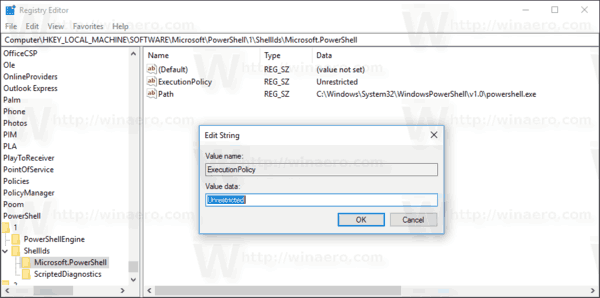
Padoms. Skatiet, kā pāriet uz reģistra atslēgu ar vienu klikšķi. Turklāt jūs varat ātri pārslēdzieties starp HKCU un HKLM Windows 10 reģistra redaktorā.
Tieši tā.

